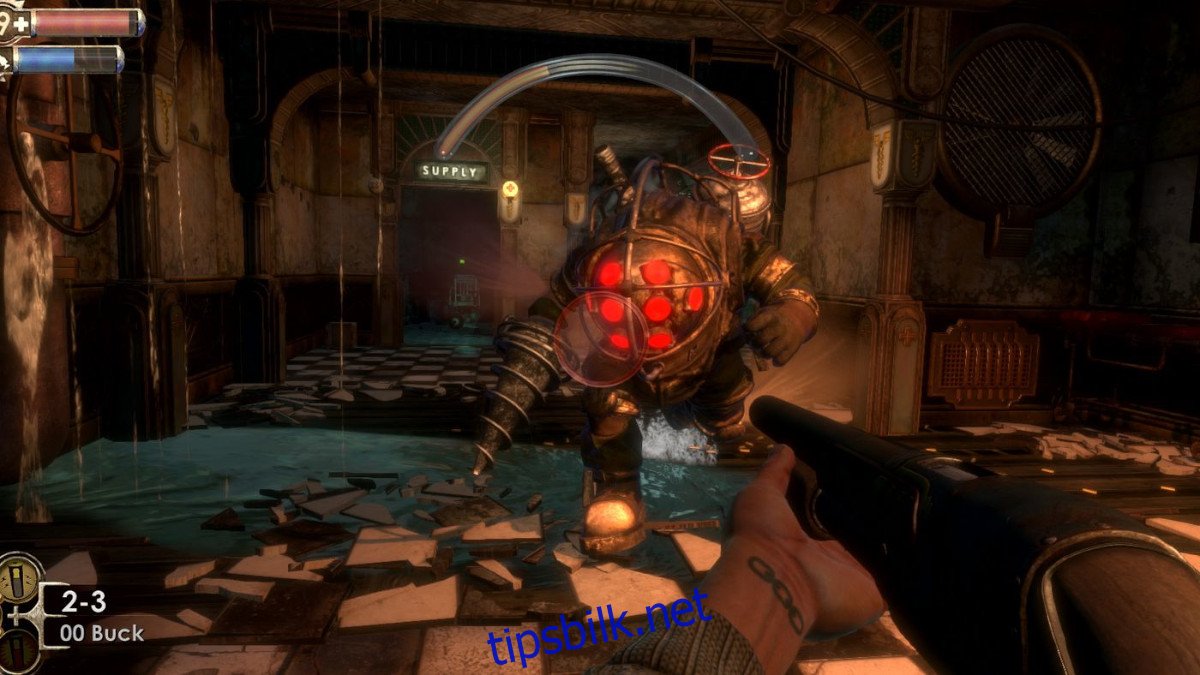BioShock Remastered er en oppusset versjon av det populære spillet BioShock fra 2007, som utspiller seg i en undervannsby på 1960-tallet. Takket være noen tilpasninger fungerer spillet utmerket på Linux. Her er en guide til hvordan du får det til å virke på din PC.

BioShock Remastered på Linux: En veiledning
BioShock Remastered fungerer overraskende bra på Linux. Dette er hovedsakelig fordi utviklerne valgte å publisere spillet på Steam, som igjen muliggjør bruk av Steam Play. For å kunne spille spillet på Linux må du derfor først sette opp Steam. La oss se på hvordan du gjør det.
Installasjon av Steam på ulike Linux-distribusjoner
Ubuntu
På Ubuntu kan Steam-applikasjonen installeres ved hjelp av Apt-kommandoen:
sudo apt install steam
Debian
På Debian er det mest hensiktsmessig å installere Steam ved å laste ned DEB-pakken manuelt. Dette unngår problemer med Debians programvarelager for ikke-fri programvare.
Du kan laste ned Steam DEB-pakken ved hjelp av denne wget-kommandoen. Dette laster ned pakken til hjemmemappen din:
wget https://steamcdn-a.akamaihd.net/client/installer/steam.deb
Etter nedlasting, kan du installere Steam med dpkg-kommandoen:
sudo dpkg -i steam.deb
Etter installasjonen må du sørge for at avhengighetene er i orden. Dette gjør du med følgende apt-get kommando:
sudo apt-get install -f
Arch Linux
Arch Linux-brukere kan også installere Steam. Dette forutsetter at «Multilib»-programvarelageret er aktivert. Siden ikke alle Arch-brukere har «Multilib» aktivert som standard, må vi først konfigurere dette.
Åpne filen /etc/pacman.conf og finn «multilib». Fjern alle # symboler foran linjen. Deretter synkroniserer du pacman på nytt ved hjelp av denne kommandoen:
sudo pacman -Syy
Nå er «multilib»-lageret klart. Du kan installere Steam-applikasjonen med:
sudo pacman -S steam
Fedora/OpenSUSE
Både Fedora og OpenSUSE har Steam tilgjengelig i sine standard programvarelagre. Likevel viser Flatpak-versjonen av Steam seg å fungere bedre, så det anbefales å installere den i stedet.
Flatpak
For å installere Steam via Flatpak må du først sette opp Flatpak-runtime. Denne installasjonen er relativt enkel. Du kan finne en god veiledning for installasjon av Flatpak på Linux.
Etter at Flatpak-runtime er konfigurert, kan du installere Steam. Først må du legge til Flathub-appbutikken ved hjelp av denne kommandoen:
flatpak remote-add --if-not-exists flathub https://flathub.org/repo/flathub.flatpakrepo
Med Flathub satt opp, kan du installere Steam-applikasjonen med:
flatpak install flathub com.valvesoftware.Steam
Slik spiller du BioShock Remastered på Linux
Når Steam er installert, starter du appen og logger inn med din brukerkonto. Følg deretter trinnene nedenfor for å spille BioShock Remastered på Linux!
Trinn 1: Åpne Steam og klikk på «Steam»-menyen. I denne menyen finner du «Innstillinger» og velger den.
I Steam-innstillingene, finn «Steam Play»-delen. Her aktiverer du Steam Play ved å krysse av i begge boksene.
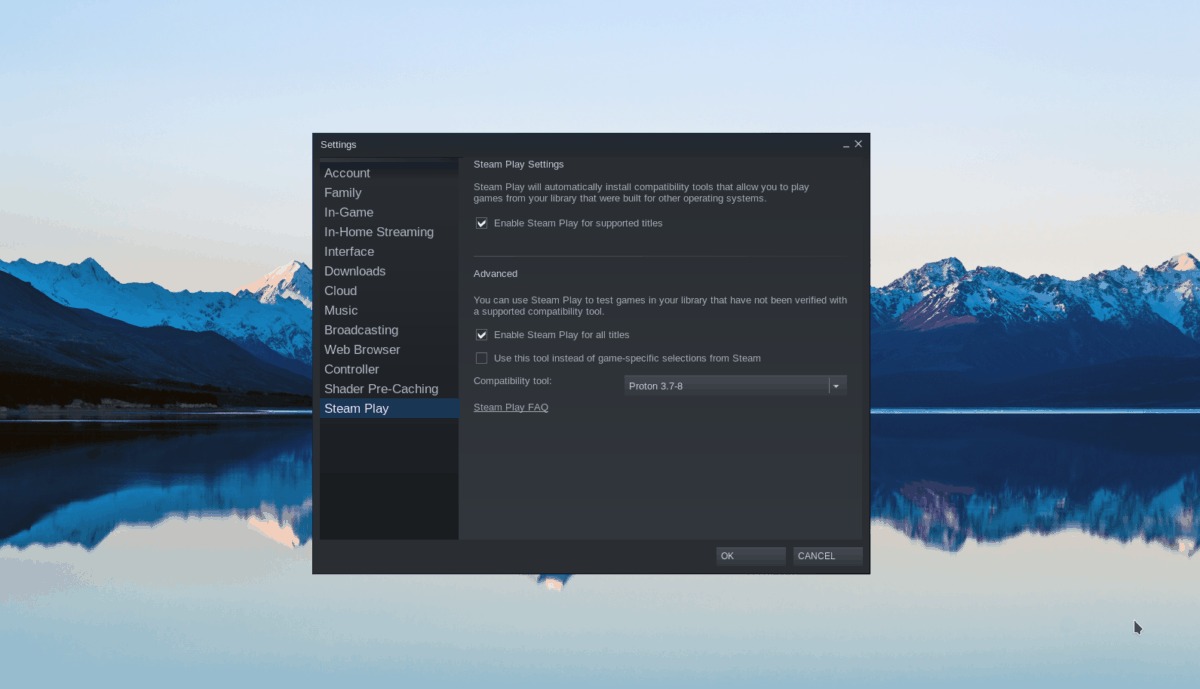
Trinn 2: Klikk på «BUTIKK»-knappen for å gå til Steam Store. Søk etter «BioShock Remastered» i søkefeltet, og trykk Enter.
Klikk på «BioShock Remastered» i søkeresultatene for å gå til spillets side.
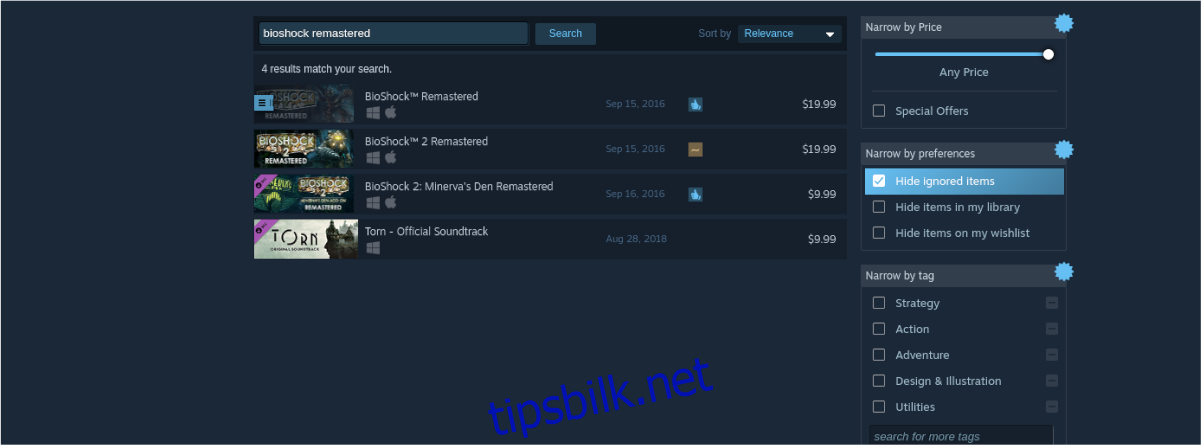
Trinn 3: Finn den grønne «Legg i handlekurv»-knappen og legg spillet til i handlekurven. Etter at du har kjøpt spillet, klikker du på «BIBLIOTEK»-knappen for å gå til Steam-biblioteket.
Trinn 4: Finn «BioShock Remastered» i Steam-biblioteket og høyreklikk på spillet. Velg «Egenskaper» for å åpne spillegenskapene.
I spillegenskapene klikker du på «sett startalternativer» og skriver inn følgende kode:
PROTON_USE_WINED3D11=1 PROTON_NO_ESYNC=1 PROTON_NO_FSYNC=1 %kommando%
Trinn 5: Klikk på den blå «INSTALL»-knappen for å installere spillet på din Linux PC. Når installasjonen er ferdig, endres den blå knappen til en grønn «SPILL»-knapp. Klikk på «SPILL»-knappen for å starte BioShock Remastered! God fornøyelse!